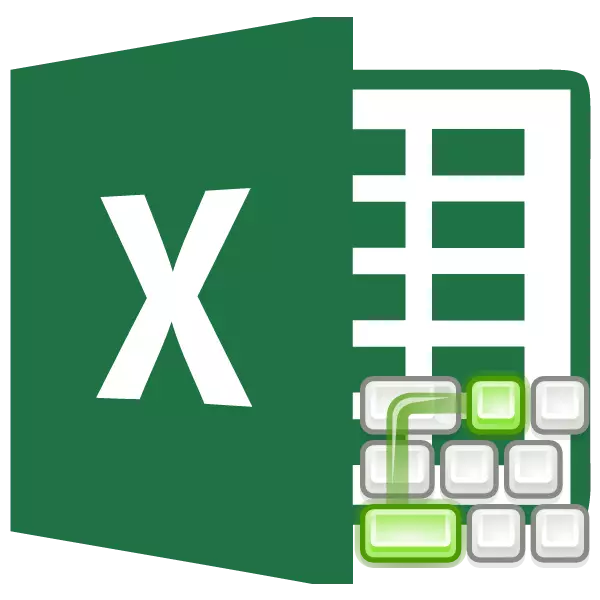
Horké klávesy jsou funkce, která používá sadu na klávesnici klávesnice Konkrétní kombinace klávesnice, nabízí rychlý přístup k některým schopnostem operačního systému nebo samostatný program. Tento nástroj je také k dispozici od aplikace Microsoft Excel. Zjistíme, jaké klávesové zkratky jsou k dispozici v aplikaci Excel, a že s nimi můžete udělat.
Všeobecné
Nejprve je třeba poznamenat, že v seznamu pod seznamem horkého klíče bude sloužit jeden znak "+" jako symbol, který označuje kombinaci klíče. V případě, že je zadáno znak "++" - to znamená, že na klávesnici musíte stisknout klávesu "+" spolu s jiným klíčem, který je uveden. Název funkčních kláves je indikováno, protože jsou označovány jako klávesnice: F1, F2, F3 atd.Je také třeba říci, že první je třeba stisknout klávesy servisu. Ty zahrnují Shift, Ctrl a Alt. A poté, držíte tyto klíče, stiskněte funkční klávesy, tlačítka s písmeny, čísly a dalšími znaky.
Obecné nastavení
Obecné nástroje společnosti Microsoft jsou základním rysem programu: otevření, ukládání, vytváření souboru atd. Horké klíče, které poskytují přístup k těmto funkcím, jsou následující:
- Ctrl + N - vytvoření souboru;
- Ctrl + S - uchování knihy;
- F12 - volba formátu a umístění knihy k uložení;
- Ctrl + O - otevření nové knihy;
- Ctrl + F4 - uzavření knihy;
- Ctrl + P - náhled tisku;
- Ctrl + A je zvýraznit celý list.
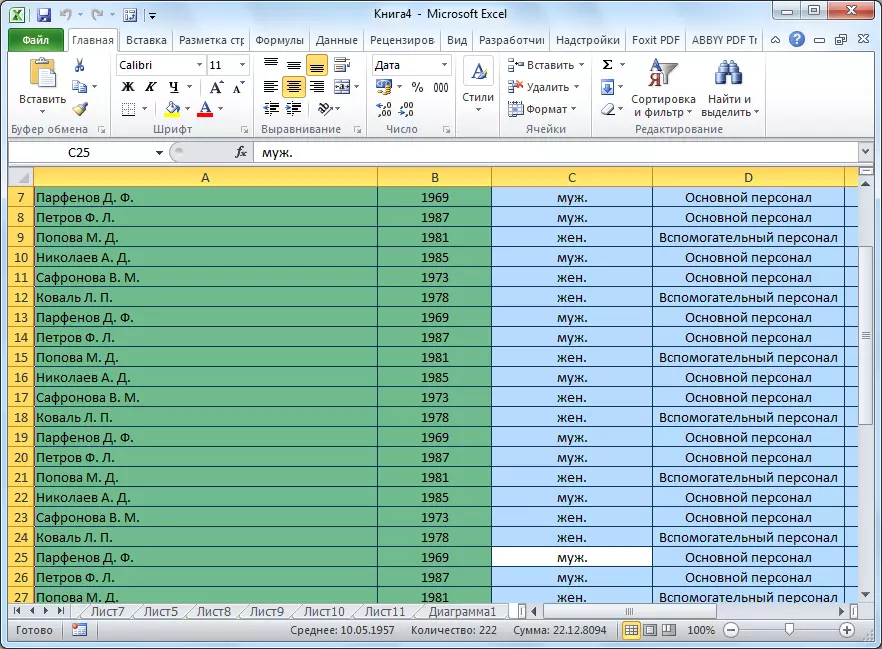
Navigační klávesy
Pro navigaci listu nebo knihy jsou také horké klávesy.
- Ctrl + F6 - pohyb mezi několika knihami, které jsou otevřené;
- Tab - pohyb do další buňky;
- Shift + Tab - pohyb do předchozí buňky;
- Page Up - pohyb na velikosti monitoru;
- Strana dolů - pohyb dolů na velikost monitoru;
- Ctrl + Page Up - pohyb do předchozího listu;
- Ctrl + strana dolů - pohyb na další list;
- Ctrl + konec - pohyb na poslední buňce;
- Ctrl + Home - pohyb do první buňky.
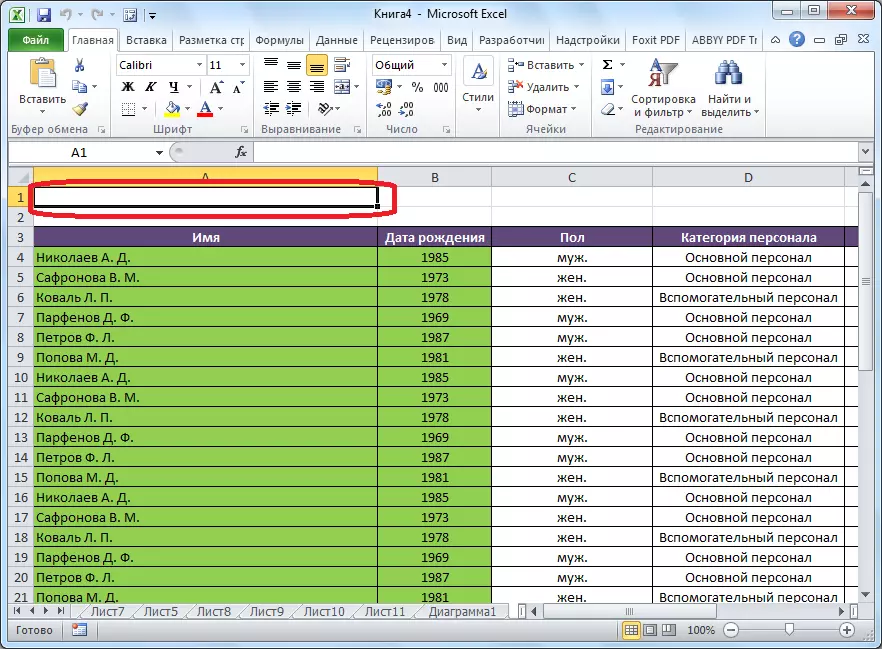
Horké klíče pro výpočetní činnost
Microsoft Excel se používá nejen pro jednoduchou konstrukci stolu, ale také pro výpočetní akce v nich zadáváním vzorců. Pro rychlý přístup k těmto akcím existují vhodné klávesové zkratky.
- Alt + = - aktivace Avosumba;
- Ctrl + ~ - zobrazuje výsledky výpočtu v buňkách;
- F9 - přepočítání všech vzorců v souboru;
- Shift + F9 - přepočítání vzorců na aktivním listu;
- SHIFT + F3 - Funkce Průvodce voláním.
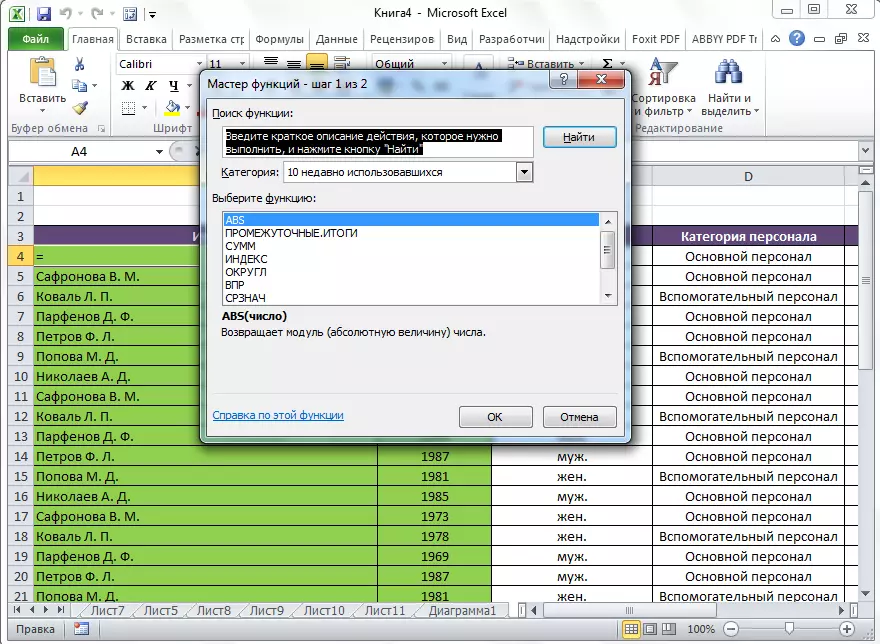
Oprava chyb
Horké klávesy určené k úpravě dat umožňují vyplnit tabulku s informacemi rychleji.
- F2 - režim editace označené buňky;
- Ctrl ++ - přidávání sloupců nebo řádků;
- Ctrl + - - Smazat vybrané sloupce nebo řádky na listu aplikace Microsoft Excel;
- Ctrl + Delete - Vyjmutí vybraného textu;
- Ctrl + H - okno vyhledávání / nahrazení;
- Ctrl + Z - Zrušit akci provedenou poslední;
- Ctrl + Alt + V je speciální vložka.

Formátování
Jeden z důležitých prvků tabulek a rozsahů buněk je formátování. Kromě toho formátování také ovlivňuje výpočetní procesy v aplikaci Excel.
- Ctrl + Shift +% - začlenění procentního formátu;
- Ctrl + Shift + $ - formát měnového výrazu;
- Ctrl + Shift + # - formát data;
- Ctrl + Shift +! - formát čísel;
- Ctrl + Shift + ~ - obecný formát;
- Ctrl + 1 - Aktivace okna formátování buněk.
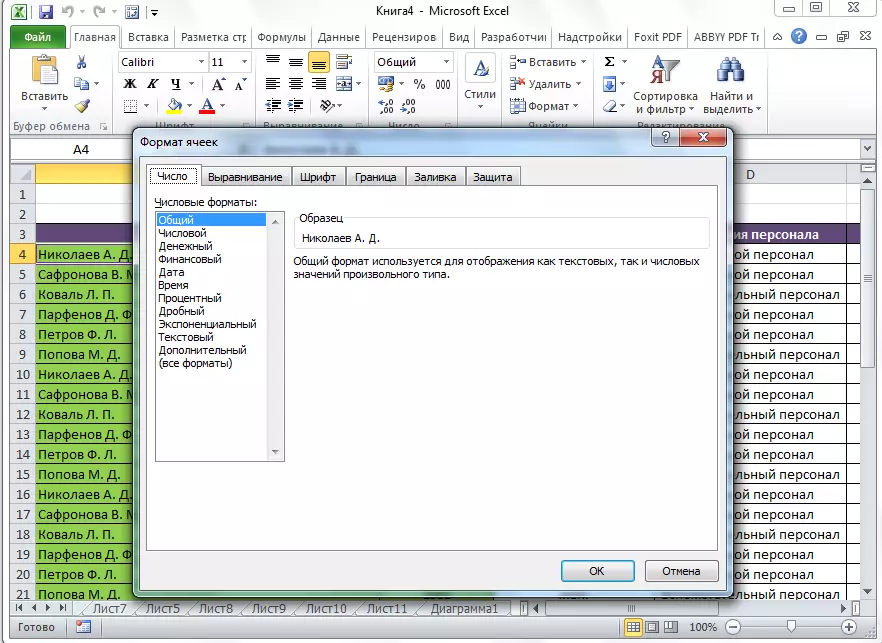
Ostatní klávesové zkratky
Kromě horkých klíčů, které byly uvedeny ve výše uvedených skupinách, aplikace Excel má takové důležité kombinace tlačítek na klávesnici pro volání funkce:
- Alt + '- výběr stylového stylu;
- F11 - Vytvoření diagramu na nový list;
- Shift + F2 - Změnit komentář v buňce;
- F7 - Zkontrolujte text pro chyby.

Samozřejmě ne všechny použití klávesových zkratek v aplikaci Microsoft Excel byly prezentovány výše. Nicméně, jsme upozornili na nejoblíbenější, užitečné a vyhledávané od nich. Použití horkých klíčů je samozřejmě schopno výrazně zjednodušit a urychlit program Microsoft Excel.
